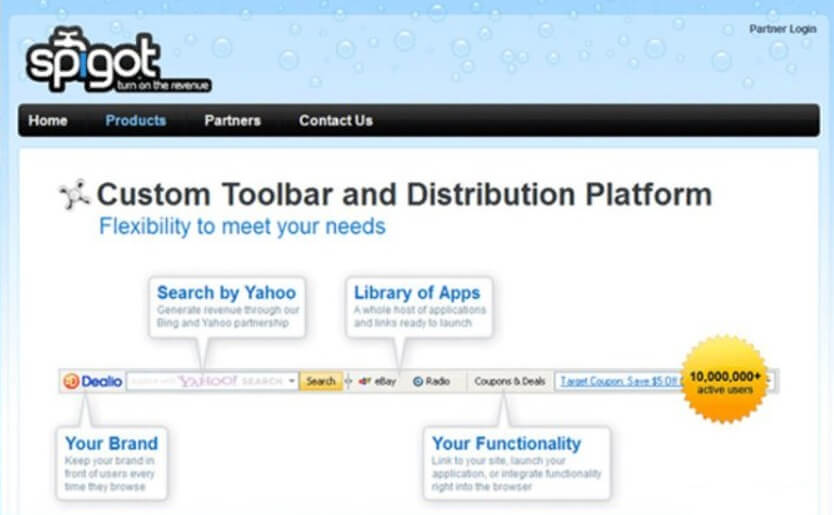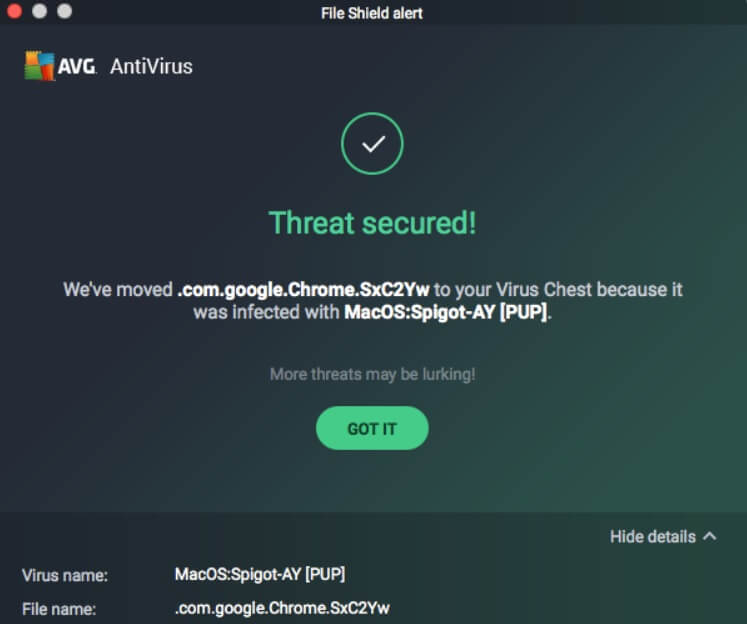Har du Tap browserudvidelsen? Er Tap app installeret på din Mac systemet? Er Tap adware spam dig med annoncer? Sådan fjernes Tap virus?
Studs er en adware omdirigere. Du vil få omdirigeret til forskellige websider og kunne skubbe reklamer. Mens du bruger sine tjenester, du kan finde dig selv på ukendte steder med masser af pop-ups og sponsoreret indhold, der går gennem Tap virus. Den Studs adware kunne ændre søgeindstillinger for browseren programmer, du har installeret.

Trussel Summary
| Navn | Studs |
| Type | Adware, PUP |
| Kort beskrivelse | Hver browser på computeren kunne blive berørt. Den Tap app kan omdirigere dig og vil vise masser af reklamer. |
| Symptomer | Browser indstillinger, som er ændret, er hjemmesiden, søgemaskine og den nye fane. |
| Distributionsmetode | Freeware installationer, Bundtede pakker |
| Værktøj Detection |
Se, om dit system er blevet påvirket af malware
Hent
Værktøj til fjernelse af malware
|
| Brugererfaring | Tilmeld dig vores forum at diskutere Studs. |

Studs Redirect - Hvordan jeg fik det, og hvad det påvirker?
Studs og Tap browserudvidelsen er relateret til Studs malware på Mac. den tilhørende Tap app anses adware og kan leveres gennem forskellige måder. En af disse måder er gennem tredjeparts installationer. Disse installationsprogrammet opsætninger kommer fra medfølgende programmer og freeware, der kan indstilles til at installere ekstra indhold som standard på din computer. Normalt, der kunne ske uden nogen meddelelse. Du har måske prøvet at installere en medieafspiller eller gratis software og fik dine browserindstillinger modificeret af adware.
Studs er primært en adware omdirigere. Standard tjeneste side af Tap app kan ske at indlæse som fremvist fra screenshot givet hernede:
Studs vil dukke op i dine browsere hjemmeside umiddelbart efter at du har installeret en uønsket software bundle. Pakken vil højst sandsynligt indeholde de såkaldte MacOS:Studs-IS som en omdirigering i dine browsere og også anden malware og kan dukke op i et antivirusprogram konstant, når du bruger Google Chrome som vist i eksemplet nedenfor:
Følgende mærkater afsløring og navne er blevet sat af forskellige AV leverandører og forskere for Studs malware:
- Mac OS Studs virus
- Studs-IS
- Tap app
- Tap virus
- MAC OS Studs X
- MACOS:Studs-IS
- MacOS:Studs
- SP.exe
Den Studs adware vil omdirigere dig, hvis du bruger sine tjenester og interagere med weblinks, reklamer og andet indhold fra sine søgesider. Vær opmærksom på at hver søgning, som du gør på dens sider vil sende oplysninger til servere tilsluttet denne Tap adware. Siderne vises i et billede nedenfor kan erstatte hjemmesiden, ny fane og standardsøgemaskine af hver browser, du har installeret.
Den Tap virus er vedholdende og ikke en helt ny ting. Den Tap virus er blevet fundet i andre programmer, før, mens manipulation med browserindstillinger. Folk har rapporteret at have haft omdirigerer fra Tap virus fra følgende kilder:
Hjemmesiden kan skubbe reklamer og masser af omdirigeringer, der kan sætte browser cookies på din Mac-system, og de kan spore din online-aktivitet. Andre, mere avancerede tracking-teknologier kunne have været brugt, for. Vær på vagt over de oplysninger, du giver om sådanne søgesider, især på dem, forbundet med Tap adware. Afstå fra at klikke på mistænkelige annoncer og links, der kan poppe op.

Fjern Studs Adware
At fjerne Studs manuelt fra din computer eller en hvilken som helst uønsket software fra din Mac-enhed, anbefaler vi, at du bruger et specifikt anti-malware til Mac-maskiner. Det vigtigste mål for et sådant program er at scanne din maskine og afslutte filerne med skadelig adfærd og også rydde op nogen skadelig kode i dine depoter. Desuden, med et specifikt anti-malware-program, din maskine vil forblive med en bedre beskyttelse og forblive raske performance-wise i fremtiden.
Trin til at forberede før fjernelse:
Inden du begynder at følge nedenstående trin, tilrådes, at du først skal gøre følgende forberedelser:
- Backup dine filer i tilfælde det værste sker.
- Sørg for at have en enhed med disse instruktioner om standy.
- Arm dig selv med tålmodighed.
- 1. Scan efter Mac Malware
- 2. Afinstaller Risky Apps
- 3. Rens dine browsere
Trin 1: Scan for and remove Spigot files from your Mac
Når du står over for problemer på din Mac som følge af uønskede scripts og programmer såsom Spigot, den anbefalede måde at eliminere truslen er ved hjælp af en anti-malware program. SpyHunter til Mac tilbyder avancerede sikkerhedsfunktioner sammen med andre moduler, der forbedrer din Mac's sikkerhed og beskytter den i fremtiden.

Hurtig og nem Mac Malware Video Removal Guide
Bonustrin: Sådan får du din Mac til at køre hurtigere?
Mac-maskiner opretholder nok det hurtigste operativsystem der findes. Stadig, Mac'er bliver nogle gange langsomme og træge. Videoguiden nedenfor undersøger alle de mulige problemer, der kan føre til, at din Mac er langsommere end normalt, samt alle de trin, der kan hjælpe dig med at fremskynde din Mac.
Trin 2: Uninstall Spigot and remove related files and objects
1. ramte ⇧ + ⌘ + U nøgler til at åbne Utilities. En anden måde er at klikke på "Go" og derefter klikke på "Utilities", ligesom på billedet nedenfor viser:

2. Find Activity Monitor og dobbeltklik på den:

3. I Aktivitetsovervågning kigge efter eventuelle mistænkelige processer, tilhørende eller relateret til Spigot:


4. Klik på "Gå" knappen igen, men denne gang skal du vælge Programmer. En anden måde er med knapperne ⇧+⌘+A.
5. I menuen Applikationer, ser for enhver mistænkelig app eller en app med et navn, ligner eller identisk med Spigot. Hvis du finder det, højreklik på appen og vælg "Flyt til papirkurven".

6. Vælg Konti, hvorefter du klikke på Log ind-emner præference. Din Mac vil så vise dig en liste over emner, starte automatisk når du logger ind. Se efter mistænkelige apps, der er identiske eller ligner Spigot. Marker den app, du vil stoppe med at køre automatisk, og vælg derefter på Minus ("-") ikonet for at skjule det.
7. Fjern eventuelle resterende filer, der kan være relateret til denne trussel, manuelt ved at følge undertrinene nedenfor:
- Gå til Finder.
- I søgefeltet skriv navnet på den app, du vil fjerne.
- Over søgefeltet ændre to rullemenuerne til "System Files" og "Er Inkluderet" så du kan se alle de filer, der er forbundet med det program, du vil fjerne. Husk på, at nogle af filerne kan ikke være relateret til den app, så være meget forsigtig, hvilke filer du sletter.
- Hvis alle filerne er relateret, hold ⌘ + A knapperne til at vælge dem og derefter køre dem til "Affald".
Hvis du ikke kan fjerne Spigot via Trin 1 over:
I tilfælde af at du ikke finde virus filer og objekter i dine programmer eller andre steder, vi har vist ovenfor, kan du manuelt søge efter dem i bibliotekerne i din Mac. Men før du gør dette, læs den fulde ansvarsfraskrivelse nedenfor:
1. Klik på "Gå" og så "Gå til mappe" som vist nedenunder:

2. Indtaste "/Bibliotek / LauchAgents /" og klik på OK:

3. Slet alle de virusfiler, der har samme eller samme navn som Spigot. Hvis du mener, der er ingen sådan fil, skal du ikke slette noget.

Du kan gentage den samme procedure med følgende andre Bibliotek biblioteker:
→ ~ / Library / LaunchAgents
/Bibliotek / LaunchDaemons
Tip: ~ er der med vilje, fordi det fører til flere LaunchAgents.
Trin 3: Fjern Spigot-relaterede udvidelser fra Safari / Krom / Firefox









Spigot-FAQ
Hvad er Spigot på din Mac?
Spigot-truslen er sandsynligvis en potentielt uønsket app. Der er også en chance for, at det kan relateres til Mac malware. Hvis ja, sådanne apps har en tendens til at bremse din Mac betydeligt og vise reklamer. De kunne også bruge cookies og andre trackere til at få browserdata fra de installerede webbrowsere på din Mac.
Kan Mac'er få virus?
Ja. Så meget som enhver anden enhed, Apple-computere får malware. Apple-enheder er muligvis ikke et hyppigt mål af malware forfattere, men vær sikker på, at næsten alle Apple-enheder kan blive inficeret med en trussel.
Hvilke typer Mac-trusler er der?
Ifølge de fleste malware-forskere og cybersikkerhedseksperter, den typer af trusler der i øjeblikket kan inficere din Mac, kan være useriøse antivirusprogrammer, adware eller flykaprere (PUP), Trojanske heste, ransomware og crypto-miner malware.
Hvad skal jeg gøre, hvis jeg har en Mac-virus, Like Spigot?
Gå ikke i panik! Du kan let slippe af med de fleste Mac-trusler ved først at isolere dem og derefter fjerne dem. En anbefalet måde at gøre det på er ved at bruge en velrenommeret software til fjernelse af malware der kan tage sig af fjernelsen automatisk for dig.
Der er mange Mac-anti-malware apps derude, som du kan vælge imellem. SpyHunter til Mac er en af de anbefalede Mac-anti-malware-apps, der kan scanne gratis og opdage vira. Dette sparer tid til manuel fjernelse, som du ellers skulle gøre.
How to Secure My Data from Spigot?
Med få enkle handlinger. Først og fremmest, det er bydende nødvendigt, at du følger disse trin:
Trin 1: Find en sikker computer og tilslut det til et andet netværk, ikke den, som din Mac blev inficeret i.
Trin 2: Skift alle dine passwords, startende fra dine e-mail-adgangskoder.
Trin 3: Aktiver to-faktor-autentificering til beskyttelse af dine vigtige konti.
Trin 4: Ring til din bank til ændre dine kreditkortoplysninger (hemmelig kode, etc.) hvis du har gemt dit kreditkort til online shopping eller har foretaget onlineaktiviteter med dit kort.
Trin 5: Sørg for at ring til din internetudbyder (Internetudbyder eller operatør) og bed dem om at ændre din IP-adresse.
Trin 6: Skift din Wi-Fi-adgangskode.
Trin 7: (Valgfri): Sørg for at scanne alle enheder, der er tilsluttet dit netværk for vira, og gentag disse trin for dem, hvis de er berørt.
Trin 8: Installer anti-malware software med realtidsbeskyttelse på alle enheder, du har.
Trin 9: Prøv ikke at downloade software fra websteder, du ikke ved noget om, og hold dig væk fra websteder med lav omdømme i almindelighed.
Hvis du følger disse henstillinger, dit netværk og Apple-enheder bliver betydeligt mere sikre mod enhver trussel eller informationsinvasiv software og også være virusfri og beskyttet i fremtiden.
Flere tip, du kan finde på vores MacOS Virus sektion, hvor du også kan stille spørgsmål og kommentere dine Mac-problemer.
About the Spigot Research
Indholdet udgiver vi på SensorsTechForum.com, this Spigot how-to removal guide included, er resultatet af omfattende forskning, hårdt arbejde og vores teams hengivenhed for at hjælpe dig med at fjerne det specifikke macOS-problem.
How did we conduct the research on Spigot?
Bemærk venligst, at vores forskning er baseret på en uafhængig undersøgelse. Vi er i kontakt med uafhængige sikkerhedsforskere, takket være, at vi modtager daglige opdateringer om de seneste malware-definitioner, herunder de forskellige typer Mac-trusler, især adware og potentielt uønskede apps (tilfreds).
Endvidere, the research behind the Spigot threat is backed with VirusTotal.
For bedre at forstå truslen fra Mac-malware, Se venligst følgende artikler, som giver kyndige detaljer.